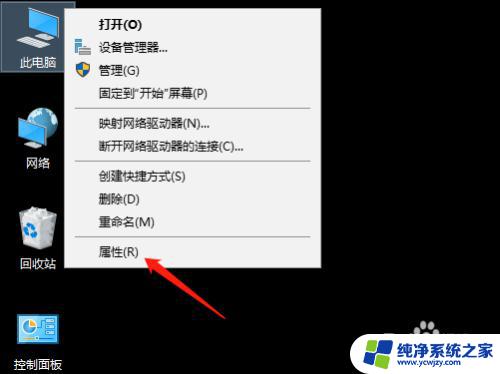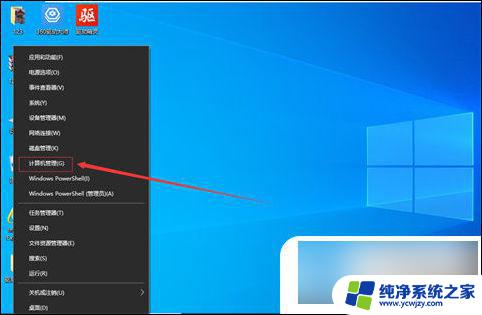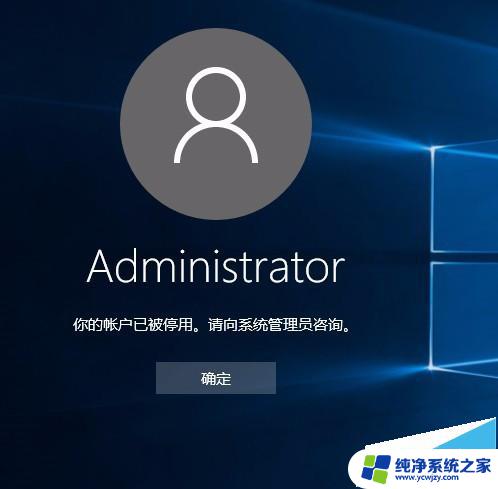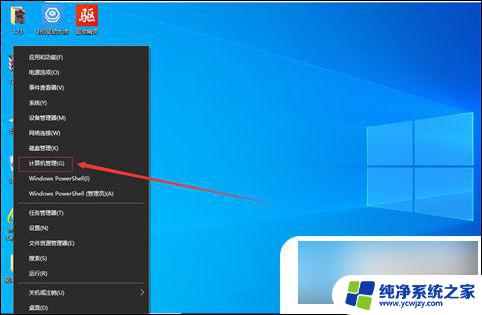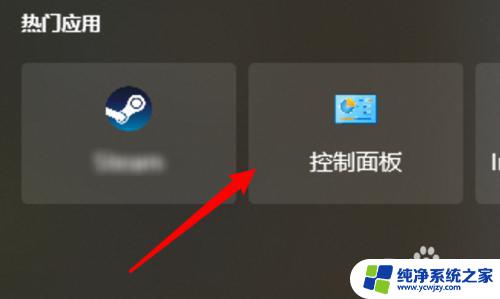windows键被禁用了怎么办 如何解除win10 win键被禁用
windows键被禁用了怎么办,在使用Windows系统时,偶尔会遇到一些烦人的问题,比如Windows键被禁用,当我们习惯了使用Windows键来快速打开菜单、切换窗口或者进行其他操作时,这种情况可能会让人感到非常困扰。特别是在使用Win10系统时,这个问题可能会更加常见。幸运的是解决这个问题并不难,只需要一些简单的步骤,我们就可以轻松恢复Windows键的正常功能。接下来我们将介绍如何解除Win10系统中被禁用的Windows键,让我们一起来看看吧。
具体步骤:
1.最简单的方法是同时按下键盘上的“Win+Fn”键,即可解锁Win键。

2.若上一个方法无用,那么在屏幕左下角位置我们点击搜索图标。搜索“组策略”并打开找到的应用。
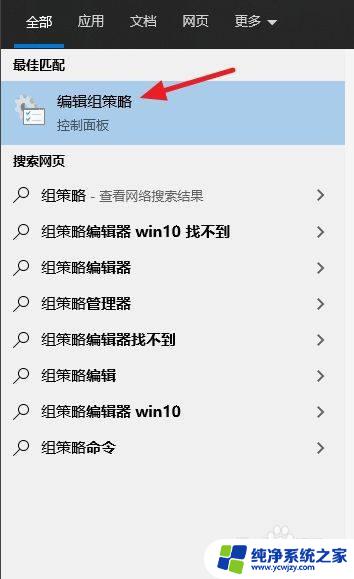
3.然后在本地组策略编辑器窗口左侧菜单中,依次选择 用户配置>管理模板>Windows组件。
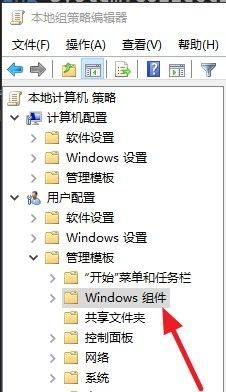
4.在展开的菜单中找到“文件资源管理器”菜单项并选中。
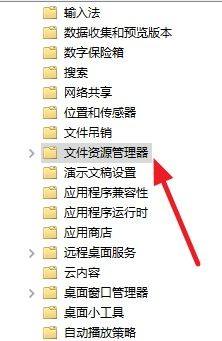
5.在窗口的右侧找到“关闭Windows键热键”并双击打开。
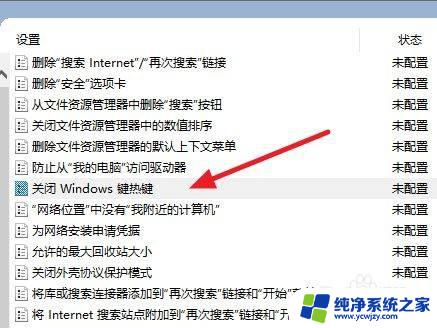
6.在打开的窗口中选择已启用,然后点击确定即可。
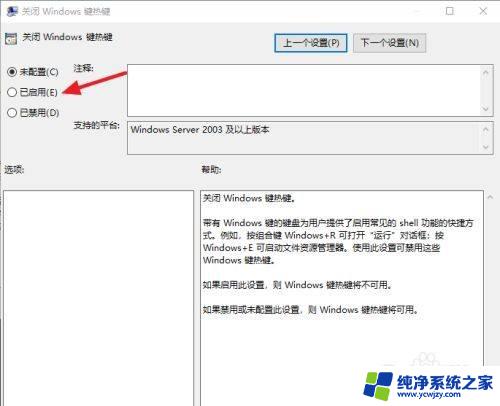
以上是关于如何解决禁用Windows键的问题的全部内容,如果您遇到类似情况,可以按照本文提供的方法解决问题。